
Cambiar el tipo de letra, tamaño, estilo o color de texto en Numbers para iCloud
Puedes elegir el tipo de letra, el tamaño, el estilo de fuente (negrita, cursiva, subrayado o tachado) o el color de cualquier texto, incluidos párrafos enteros o palabras o letras sueltas.
También puedes aplicar estilos de párrafo predefinidos para cambiar rápidamente el tipo de letra, el tamaño, el estilo o el color del texto de un párrafo.
Cambiar el tipo de letra, el tamaño, el estilo o el color del texto
Puedes cambiar el tamaño, el color, el estilo o el tipo de letra de cualquier texto que selecciones.
Selecciona el texto que deseas modificar.
Nota: Para cambiar el tipo de letra, tamaño, estilo o color de todo el texto en una gráfica o tabla al mismo tiempo, consulta Modificar texto, marcas y etiquetas de las gráficas o Cambiar el tipo de letra, tamaño, estilo o color de las tablas.
En la barra lateral Formato
 de la derecha, haz clic en el botón Estilo que hay cerca de la parte superior.
de la derecha, haz clic en el botón Estilo que hay cerca de la parte superior.Si el texto está en una celda, haz clic en la pestaña Celda en la parte superior de la barra lateral en lugar del botón Estilo.
En la sección Tipo de letra, realiza una de estas acciones:
Cambiar el tipo de letra: haz clic en el menú desplegable Tipo de letra y elige un tipo de letra.
Cambiar el tamaño: haz clic en las flechas que aparecen a la derecha del tamaño de letra para hacerla más grande o más pequeña.
Añadir negrita, cursiva o subrayado: haz clic en uno o más botones de estilo o elige una opción del menú desplegable que aparece debajo del tipo de letra.
Añadir tachado: haz clic en el menú desplegable Acciones
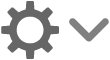 y, después, haz clic en la casilla Tachado.
y, después, haz clic en la casilla Tachado.Color: haz clic en la paleta de colores (aparece como un rectángulo) y elige un color nuevo.
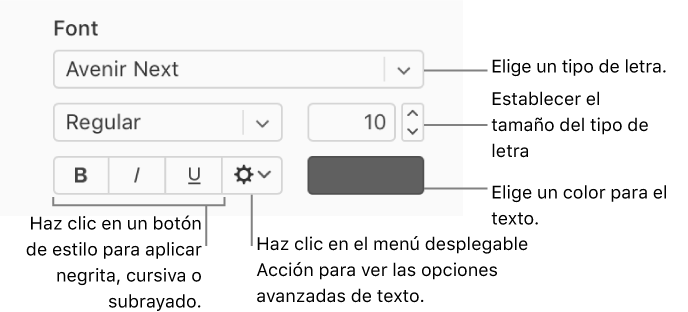
Nota: Es posible que algunos tipos de letra no estén disponibles en todos los idiomas.
Cambiar el estilo de párrafo
Casi todas las plantillas incluyen estilos de párrafo prediseñados que especifican un tipo de letra, tamaño, color y otros atributos del texto. Puedes usar estilos de párrafo para asegurarte de que el texto de tu hoja de cálculo tenga un aspecto coherente.
En la barra lateral Formato
 de la derecha, haz clic en el botón Estilo que hay cerca de la parte superior.
de la derecha, haz clic en el botón Estilo que hay cerca de la parte superior.Haz clic en el menú desplegable Estilos de párrafo y, después, selecciona un estilo.